
时间:2020-08-21 00:42:22 来源:www.win10xitong.com 作者:win10
win10系统已经发布很久了,已经还算是比较稳定了,但还是有用户碰到了win10网络延迟高怎么降低的问题,确实这个win10网络延迟高怎么降低的问题对于很多用户来说比较少见,遇到了就不知道如何解决。如果你现在找不到专业的人员来解决win10网络延迟高怎么降低这个问题,按照这个步骤去处理就行了:1、按下“Win+X”组合键打开快捷菜单,选择“设备管理器”;2、展开“网络适配器”,双击打开下面的网卡就轻松加愉快的把这个问题处理好了。下面我们一起来看下详细的win10网络延迟高怎么降低的解决步骤。
具体步骤:
1、按下“Win+X”组合键打开快捷菜单,选择“设备管理器”;
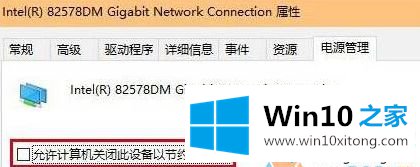
2、展开“网络适配器”,双击打开下面的网卡;
3、切换到电源管理这一栏中,将“允许计算机关闭此设备以节约电源”的选项勾选去掉;
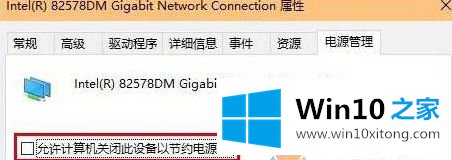
win10网络延迟高影响游戏正常运行,不过,参考教程设置之后,网络延迟就不会那么高了。
以上内容就是今天的全部教程了,win10网络延迟高怎么降低的解决步骤就给大家说到这里了。很希望能够通过上面的内容对大家有所帮助,祝大家万事如意。